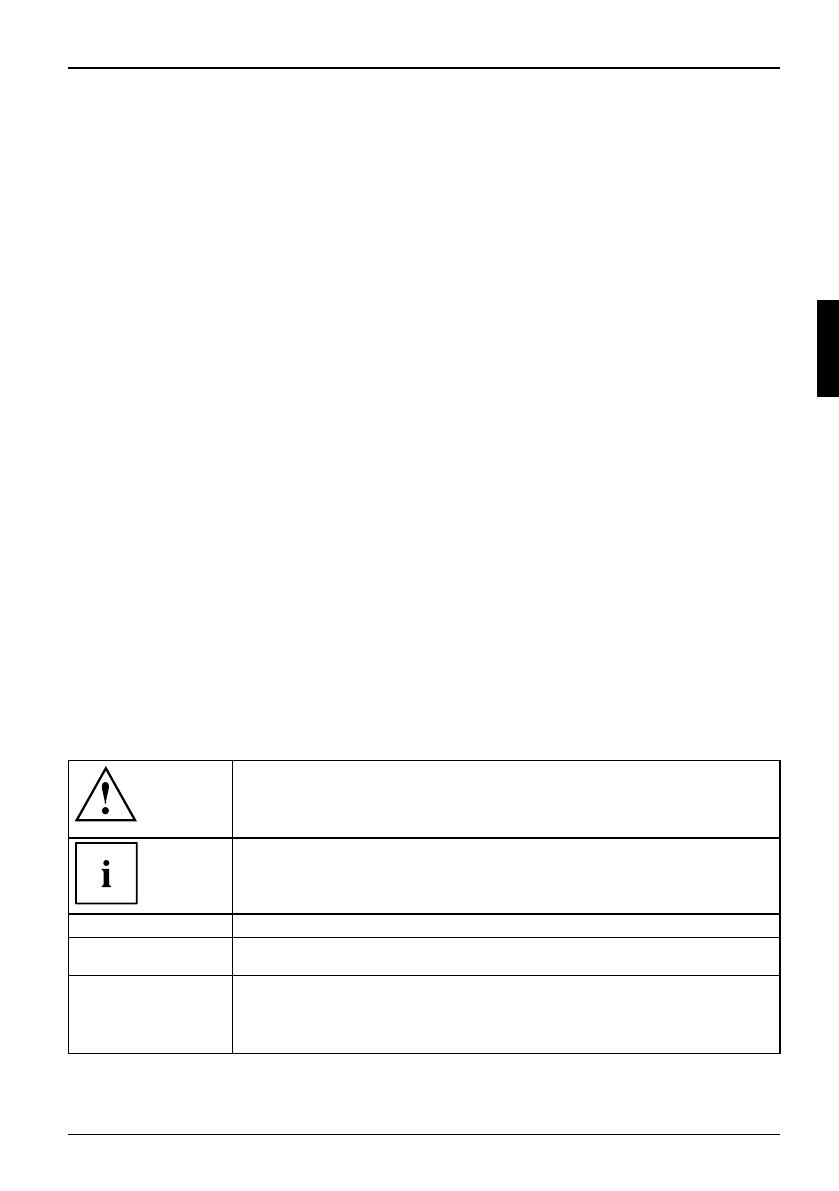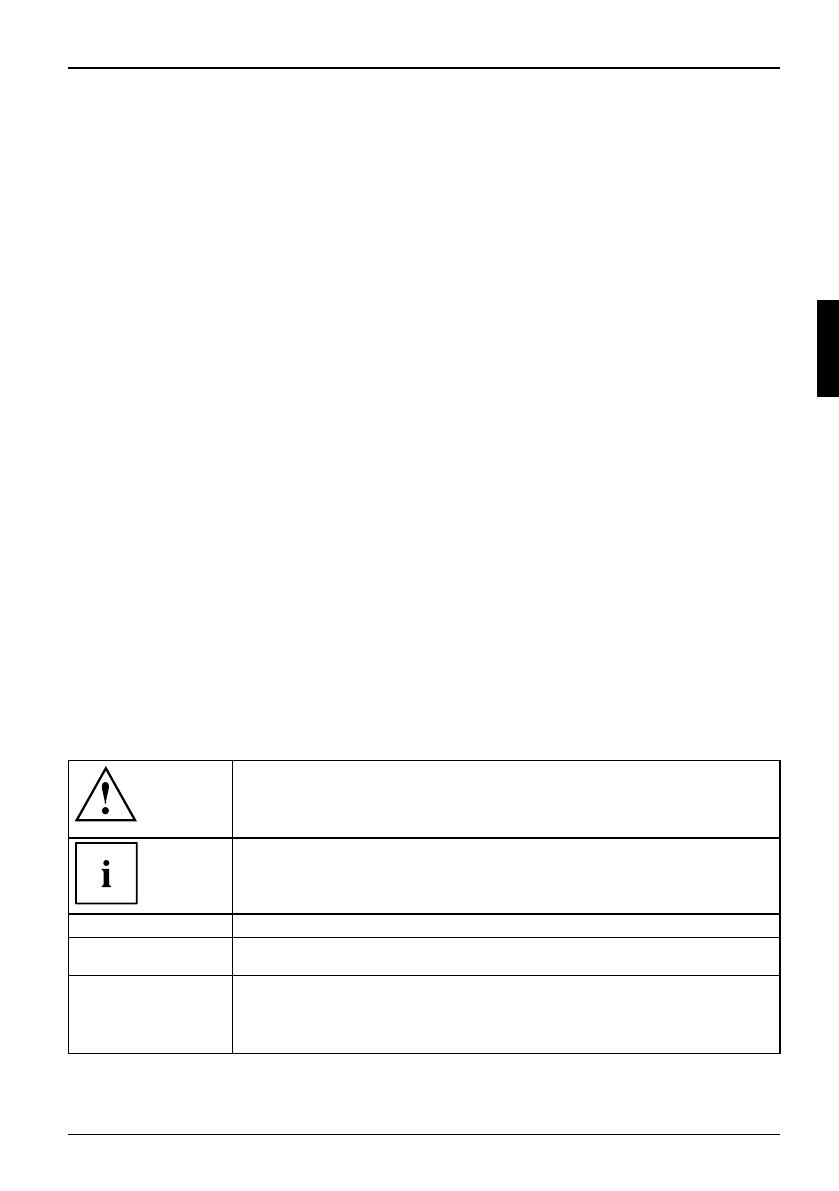
Grâce à une technologie novatrice…
Grâce à une technologie novatrice…
... et à son design ergonomique, votre AMILO Notebook Li 3710 / Li 3910
est un notebook convivial et fiable.
Si vous a vez acheté un notebook avec un système d’exploitation Microsoft Windows, celui-ci
est déjà installé et configuré de manière optimale pour vous. Vous pouvez commencer à
travailler avec votre notebook dès la première mise sous tension.
Votre notebook intègre la technologie la plus récente pour vous permettre de
découvrir l’informatique dans des conditions optimales.
• un lecteur pour la lecture et la gravure des CD /DVD
• trois p orts USB pour a jouter très facilement des consoles d e jeu, des imprimantes et autres
• LAN et Wireless LAN pour l’accès Internet et réseau
• un port écran VGA pour un moniteur externe
• une Webcam intégrée et un microphone pour les applications multimédia les plus diverses
• un lecteur de cartes multi-format pour transférer rapidement sur votre notebook
des photos numériques, de la musique et des vidéoclips
• un contrôleur audio intégré et des haut-parleurs stéréo pour le plaisir des oreilles
• des entrées et sorties supplémentaires pour des accessoires audio haut de gamme
• un clavier avec pavé numérique séparé (AMILO Notebook Li 3910 uniquement)
•unaffichage sur écran (On-Screen-Display) pour le contrôle visuel des
paramètres essent iels de votre notebook
Grâce à l’"Utilitaire Setup du BIO S ", vous pou vez commander le matériel de votre
notebook et mieux protéger votre système contre tout accès non autorisé en utilisant
la puissance de la protection par mots de passe.
Ce manuel d’utilisation vous montre, entre autres, comment mettre en service
et utiliser votre AMILO Notebook.
Symboles
signale des instructions à respecter impérativement pour votre propre
sécurité, celle de votre appareil et celle de vos données. La garantie
s’éteint dès l’instant où vous endommagez l’appareil en ne respectant
pas ces consignes.
signale des informations importantes pour l’utilisation correcte de l’appareil
►
signale une opération que vous devez exécuter.
indique un résultat
Cette police
signale des données que vous devez saisir sur le clavier d ans une fe nêtre
de dialogue de programme ou dans une ligne de commande, p. ex. votre
mot de passe (Nom123) ou une instruction pour démarrer un programme
(start.exe)
10601002312, édition 1 Français - 1